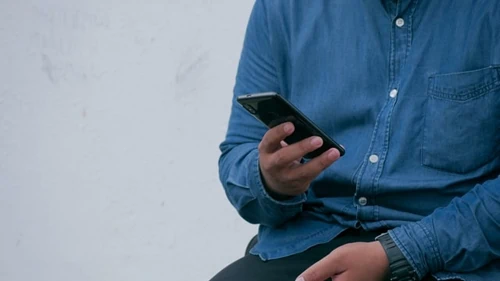L’application Samsung Pass sur votre téléphone Samsung est utilisée pour vous aider à vous connecter à des sites Web, des applications et des services, en utilisant vos informations biométriques. Il peut s’agir de votre empreinte digitale, de votre iris ou de votre visage, selon l’appareil Samsung que vous possédez.
Si vous utilisez un smartphone Samsung pour la première fois, vous aurez remarqué que de nombreuses applications y sont préinstallées. L’une de ces applications que vous pourriez voir et dont vous ne savez rien est Samsung Pass. Il est essentiel de savoir ce que fait une application inconnue sur votre appareil Android, car cela vous permet de savoir si vous en avez besoin et si vous pouvez l’utiliser en toute sécurité.
Cette revue de Samsung Pass vous aidera à comprendre ce qu’est l’application Samsung Pass sur Android, ainsi que vous montrer les utilisations et les moyens de désactiver l’application si vous le souhaitez. Passons directement aux choses sérieuses.
À quoi sert l’application Samsung Pass ?
Samsung Pass est une application qui vous permet d’utiliser des méthodes biométriques, telles que la numérisation de votre empreinte digitale ou de votre iris, comme moyen rapide et facile de vous connecter à des applications et à des sites Web, au lieu de devoir saisir vos données de connexion à chaque fois.
On peut considérer qu’il s’agit d’un outil similaire à un gestionnaire de mots de passe. Après tout, il vous aide à vous souvenir de vos mots de passe et vous offre un moyen sûr et facile de vous connecter à tous vos services préférés.
Ce qui est génial avec Samsung Pass, c’est que non seulement il peut aider à remplir automatiquement les noms d’utilisateur et les mots de passe, mais la fonction de remplissage automatique de Samsung Pass peut également être utilisée pour remplir les informations de paiement comme les détails de la carte et les adresses.
La seule chose qui pourrait vous ennuyer avec Samsung Pass est le fait qu’il n’est disponible que sur les appareils Samsung.

Comment utiliser Samsung Pass sur Android ?
L’utilisation de Samsung Pass sur les appareils Samsung est assez simple. La première chose que vous devez faire est de vous assurer que vous avez l’application sur votre appareil.
Si vous possédez un appareil Samsung doté d’une méthode biométrique, vous devriez déjà avoir l’application sur votre téléphone. Si ce n’est pas le cas, vous pouvez la télécharger sur le Galaxy Store. Si elle est déjà sur votre téléphone, vous pouvez utiliser ce lien pour mettre à jour la dernière version de Samsung Pass. Vous aurez également besoin d’une connexion Internet pour l’utiliser.
Une fois que vous avez la dernière version de l’application sur votre téléphone, suivez les étapes ci-dessous pour utiliser Samsung Pass :
- Ouvrez “Samsung Pass” dans votre tiroir d’applications. Vous pouvez également ouvrir l’application à partir du menu “Apps” de l’application “Settings” si elle n’apparaît pas dans votre tiroir d’applications.
- Vous devrez vous connecter à votre compte Samsung pour utiliser l’application. Saisissez vos coordonnées ou créez un compte si vous n’en avez pas.
- Une fois que vous vous êtes connecté à votre compte Samsung, vous pouvez commencer à utiliser Samsung Pass. Vous verrez deux sections : l’une pour “IDs et mots de passe” et l’autre pour “Infos privées”.
- Ici, vous pouvez voir les applications, sites web, cartes et adresses que vous avez ajoutés à Samsung Pass. Vous pouvez les gérer à partir d’ici, et aussi en ajouter manuellement.
- Appuyez sur les trois points dans le coin supérieur droit pour ouvrir les options, et sélectionnez “Paramètres”.
- Ici, vous pouvez choisir les options biométriques que vous souhaitez que Samsung Pass puisse utiliser pour se connecter à des comptes sur votre téléphone Galaxy.
Si Samsung Pass n’est pas déjà défini comme votre méthode de remplissage automatique, vous devrez le faire à partir des paramètres de l’appareil.
- Ouvrez “Paramètres”.
- Ouvrez “Gestion générale”.
- Sélectionnez “Mots de passe et remplissage automatique”.
- Dans la section “Service de remplissage automatique”, vous verrez quelle est l’option de remplissage automatique actuelle. Si c’est déjà Samsung Pass, vous n’avez pas besoin de suivre les étapes suivantes. Cependant, si c’est Google ou une autre option, vous pouvez suivre les étapes suivantes pour la modifier.
- Appuyez sur l’entrée qui est actuellement répertoriée comme votre service de remplissage automatique.
- Sélectionnez “Autofill with Samsung Pass”.
- Appuyez sur le bouton Retour dans le coin supérieur gauche.
Comme ça, vous êtes prêt à partir avec Samsung Pass. Lorsque vous saisissez vos identifiants de connexion sur un site Web ou une application, une invite vous demande de les enregistrer dans Samsung Pass.
Les avantages de Samsung Pass
Si vous êtes un inconditionnel, vous aimeriez probablement que ma revue de Samsung Pass vous aide à connaître les avantages réels que vous obtenez en utilisant Samsung Pass comme votre gestionnaire de mots de passe sur votre appareil Galaxy.
Ne vous inquiétez pas, vous verrez qu’il y a plusieurs avantages de Samsung Pass pour vous aider à utiliser cette application.
Samsung Pass est gratuit
L’un des avantages les plus évidents de l’utilisation de Samsung Pass est le fait que son utilisation est entièrement gratuite et qu’il est fourni avec les nouveaux appareils Samsung.
Cela en fait une alternative plus attrayante que les applications de gestion de mot de passe qui vous demandent de payer pour leurs applications.
Vos données biométriques sont sécurisées
L’ouverture de session sécurisée Samsung Pass est l’un des principaux avantages de son utilisation. Il est associé à la plateforme Samsung Knox, qui est la solution de sécurité de Samsung.
Cela signifie que Samsung Pass associe parfaitement vos données biométriques et votre sécurité. Vous n’avez pas à craindre que vos données stockées soient compromises, que ce soit lors de la connexion ou lorsqu’elles sont cryptées sur votre téléphone.
Le remplissage automatique de Samsung Pass est rapide et facile
La fonction de remplissage automatique de Samsung Pass est bien intégrée au système d’exploitation, ce qui signifie que vous la trouverez très pratique à utiliser sur les téléphones Samsung.
Que vous naviguiez sur l’application Internet Samsung par défaut ou que vous essayiez d’utiliser des données biométriques pour vous connecter à des applications Android, vous constaterez que cette fonction Samsung Pass fait un excellent travail.

Samsung Pass Contre
Aucune application n’est entièrement parfaite. Celle-ci a ses propres inconvénients, mais selon vous, ils ne sont peut-être pas rédhibitoires.
Cet avis sur Samsung Pass aborde les bons et les mauvais côtés de l’application. Voici donc les inconvénients de cette application.
Disponible uniquement sur les appareils Samsung
La limitation la plus évidente est peut-être le fait que l’application n’est disponible que pour les smartphones Samsung. Bien que cela soit fait pour aider à maintenir le haut niveau d’intégration entre la biométrie et la sécurité, cela signifie que les utilisateurs d’autres marques sont laissés de côté.
Si vous possédez un appareil Android d’un autre fabricant, il n’y a aucun moyen de faire fonctionner cette application sur votre téléphone, même si vous la chargez séparément.
Fonctionne uniquement sur le navigateur Internet de Samsung
Si vous sélectionnez Samsung Pass comme gestionnaire de mots de passe par défaut, vous pourrez utiliser sa fonctionnalité de connexion biométrique dans toutes sortes d’applications, mais uniquement sur le navigateur Samsung.
Cela signifie que si vous avez Chrome, Firefox, Opera ou tout autre navigateur pour Android, vous n’avez pas de chance. C’est probablement le plus gros inconvénient du Samsung Pass.
Aucun détail sur la méthode de cryptage
Si vous ne considérez peut-être pas cela comme un inconvénient si vous êtes moins féru de technologie, c’est certainement quelque chose qui vous ennuie.
Samsung est relativement discret sur le type de cryptage que vous obtenez lorsque vous placez vos informations biométriques et vos informations d’identification dans le coffre à mot de passe de cette application.
La seule information qui nous est donnée est qu’elle est intégrée à Samsung Knox pour aider à protéger vos informations, mais cela dépend uniquement de la confiance que vous avez dans Knox.
Comment désactiver Samsung Pass sur un téléphone Samsung ?
Si vous ne voulez pas que l’application Samsung Pass soit activée sur votre appareil mobile, peut-être parce qu’elle prend de la place ou qu’elle vous gêne, vous pouvez la désactiver.
Cependant, si vous allez dans le menu Paramètres de votre téléphone, vous verrez probablement que vous ne pouvez pas désactiver l’application comme vous pouvez le faire avec d’autres applications Android.
La meilleure option que vous ayez est de supprimer les données stockées sur votre compte Samsung Pass et de le supprimer comme méthode de remplissage automatique par défaut.
- Ouvrez “Samsung Pass”.
- Appuyez sur les trois points pour ouvrir les options.
- Sélectionnez “Paramètres”.
- Choisissez “Voir tous les appareils utilisant Samsung Pass”.
- Ici, vous pouvez voir un ou plusieurs appareils que vous avez et qui utilisent toujours Samsung Pass. Appuyez sur les trois points au-dessus de la liste.
- Sélectionnez “Quitter Samsung Pass”.
- Confirmez cette action sur la page suivante pour supprimer toutes vos données.
Une fois que vous avez supprimé toutes vos données Samsung Pass, vous pouvez le supprimer comme méthode de remplissage automatique :
- Allez dans “Paramètres”.
- Sélectionnez “Gestion générale”.
- Sélectionnez “Mots de passe et remplissage automatique”.
- Choisissez “Samsung Pass” pour ouvrir les services de remplissage automatique pris en charge.
- Sélectionnez “Aucun” ou le service que vous souhaitez utiliser à la place.

Mot de la fin
Samsung Pass est une application pour les téléphones Galaxy qui vous permet d’utiliser des données biométriques pour vous connecter à des applications et des sites Web. Elle peut également stocker des détails de cartes de crédit et des adresses. Son fonctionnement est similaire à celui d’un gestionnaire de mots de passe.
Vous ne pourrez pas désactiver cette application si vous ne l’aimez pas. Cependant, vous avez la possibilité d’y supprimer toutes vos données personnelles. Cette application nécessite que vous disposiez de données mobiles ou d’une connexion WiFi pour une sécurité optimale.
Cet avis sur Samsung Pass vous a-t-il aidé à comprendre à quoi sert cette application, ainsi que ses avantages et ses inconvénients ? Si c’est le cas, pourquoi ne pas consulter notre section d’articles connexes ? Vous y trouverez de nombreuses autres informations utiles.